Pivot-tabeller er kraftfulde værktøjer i Excel, der giver dig mulighed for at analysere og visualisere store datamængder. Men ofte kan de mere simple koncepter overses, som kan hjælpe dig med at præsentere disse data effektivt. I denne guide vil vi fokusere på de grundlæggende Visualiseringer, som du kan oprette med pivot-tabeller. Du vil lære, hvordan du kan bruge forskellige diagramtyper til at illustrere dine data tydeligt og opnå værdifulde indsigter.
Væsentlige erkendelser
- Der er forskellige simple diagramtyper (søjlediagram, bjællediagram, linjediagram, cirkeldiagram).
- Du kan skjule feltknapper og tilføje datamærkater for at gøre dine diagrammer mere tydelige.
- Det er muligt at kopiere et eksisterende diagram og ændre diagramtypen for at vise alternative visualiseringer.
- Designmuligheder som baggrunde og farveskemaer hjælper med at gøre dine visualiseringer mere tiltalende.
Trin-for-trin guide
Oprettelse af et søjlediagram
For at visualisere dine data starter du med et simpelt søjlediagram. Åbn pivot-tabellen og naviger til fanen "Analyser". Her finder du muligheden for at oprette et PivotChart. Vælg søjlediagrammet som diagramtypen.
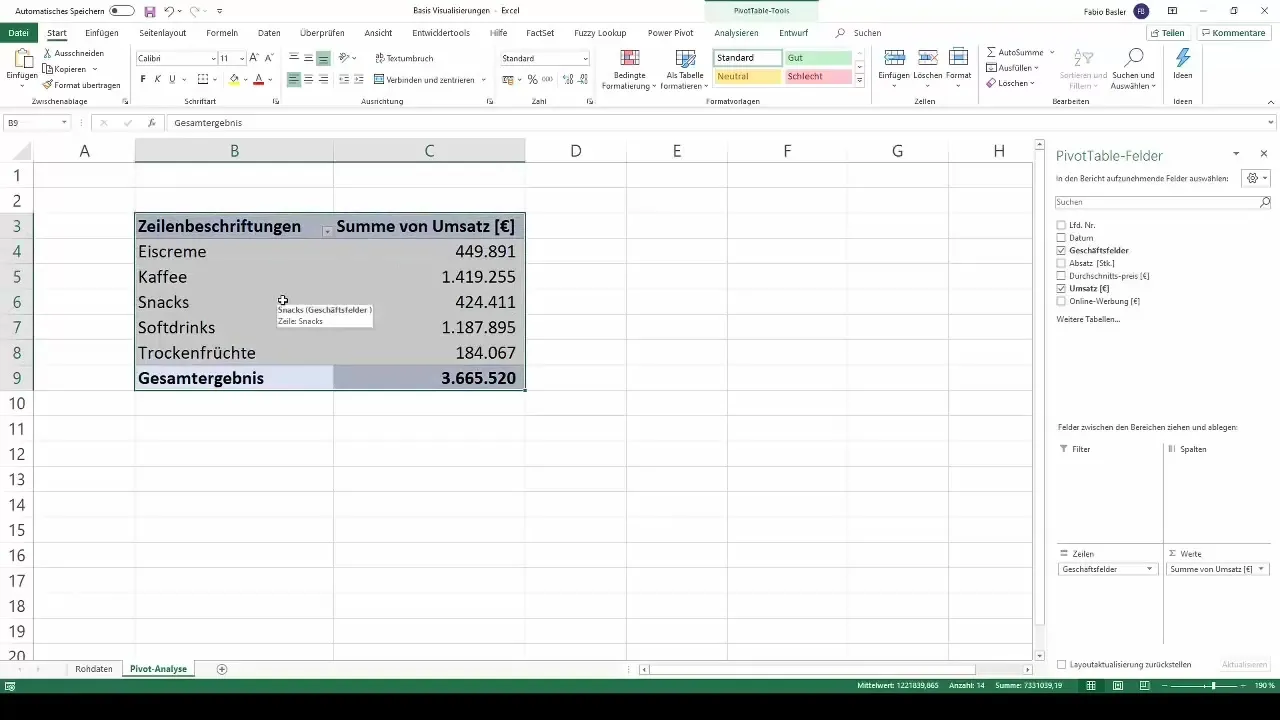
Efter valg af diagramtypen er det fornuftigt at skjule feltknapperne, som ofte vises i diagrammet. Højreklik på felterne i diagrammet og vælg "Skjul alle feltknapper i diagrammet". Dette sikrer en klarere præsentation af dine data.

For at forbedre læsbarheden kan du også tilføje datamærkater nu. Højreklik på diagrammet og vælg indstillingen for at indsætte datamærkater. Disse viser de tilsvarende omsætningstal for hver søjle.
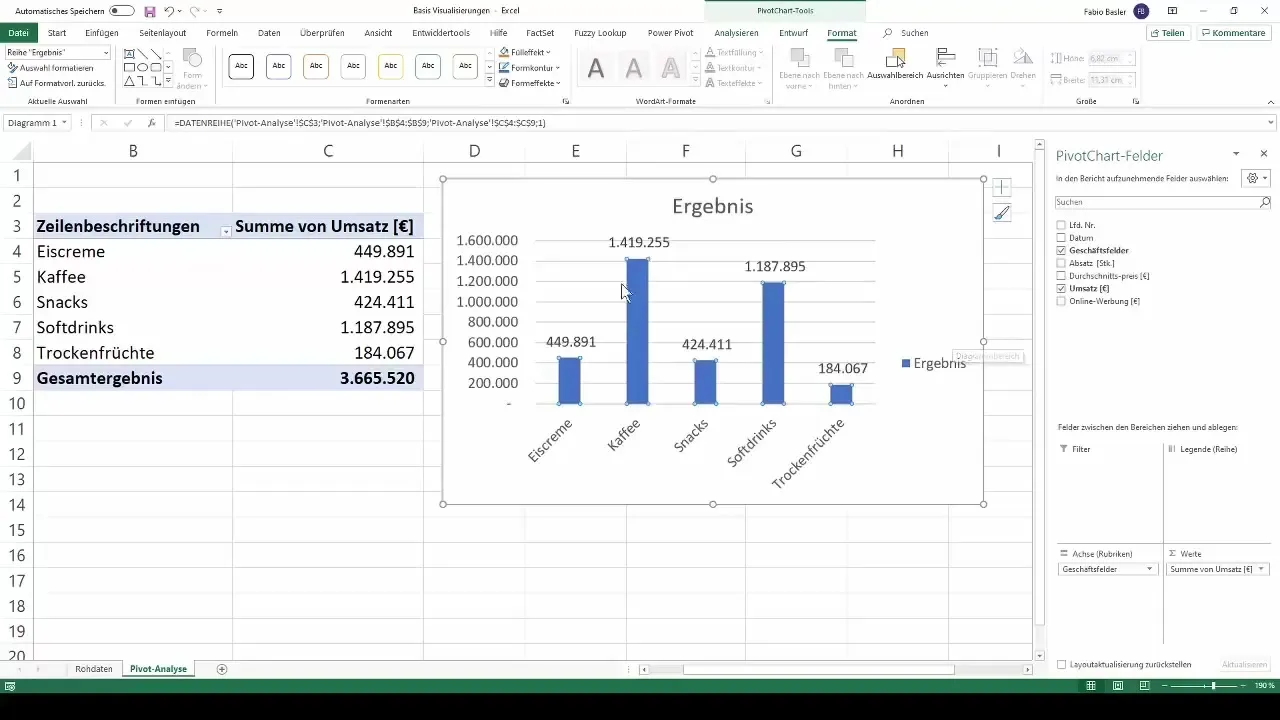
Valgfrit kan du fjerne også legenden fra diagrammet for at skabe mere plads. Dette giver dit diagram et mere overskueligt udseende.
Oprettelse af et bjællediagram
Bjællediagrammet er en anden enkel og effektiv diagramtype. Du kan oprette et nyt bjællediagram ved at vælge muligheden "Skift diagramtype" og vælge "Bjællediagram". De samme trin som med søjlediagrammet gælder her: Skjul feltknapperne og tilføj datamærkaterne.
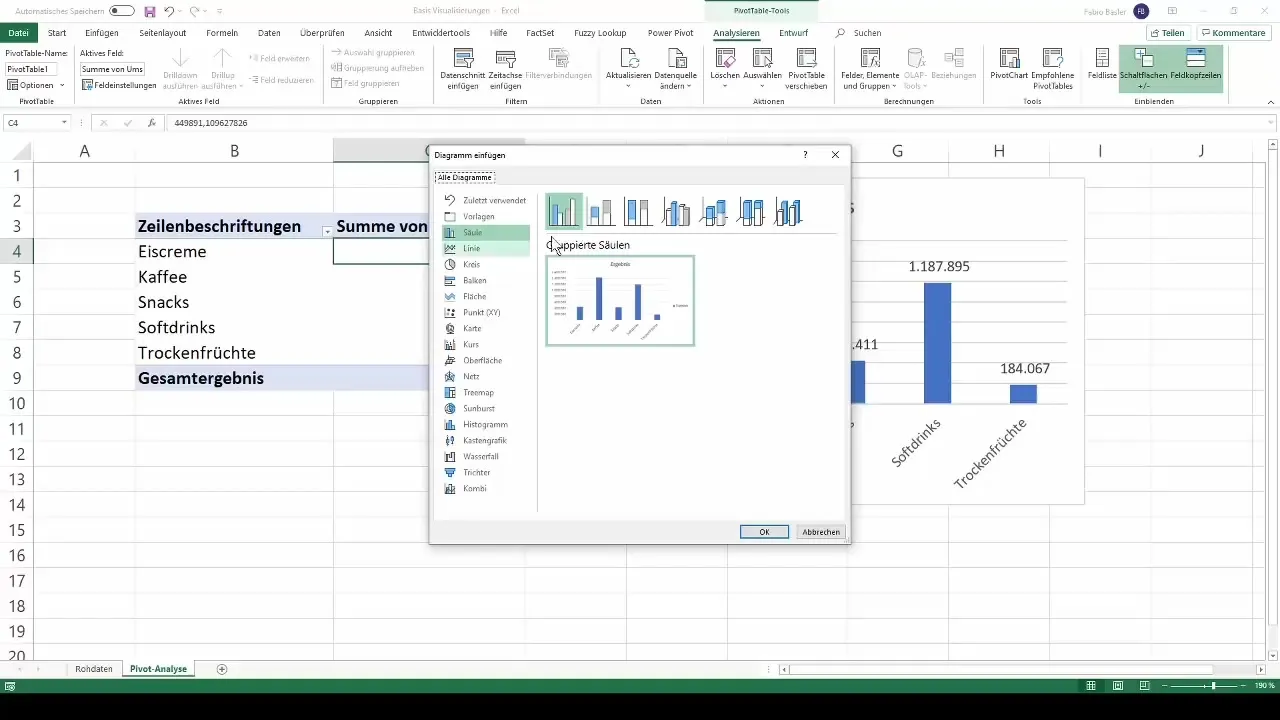
At fjerne legenden har også en positiv virkning på overskueligheden i bjællediagrammet, ligesom med søjlediagrammet.
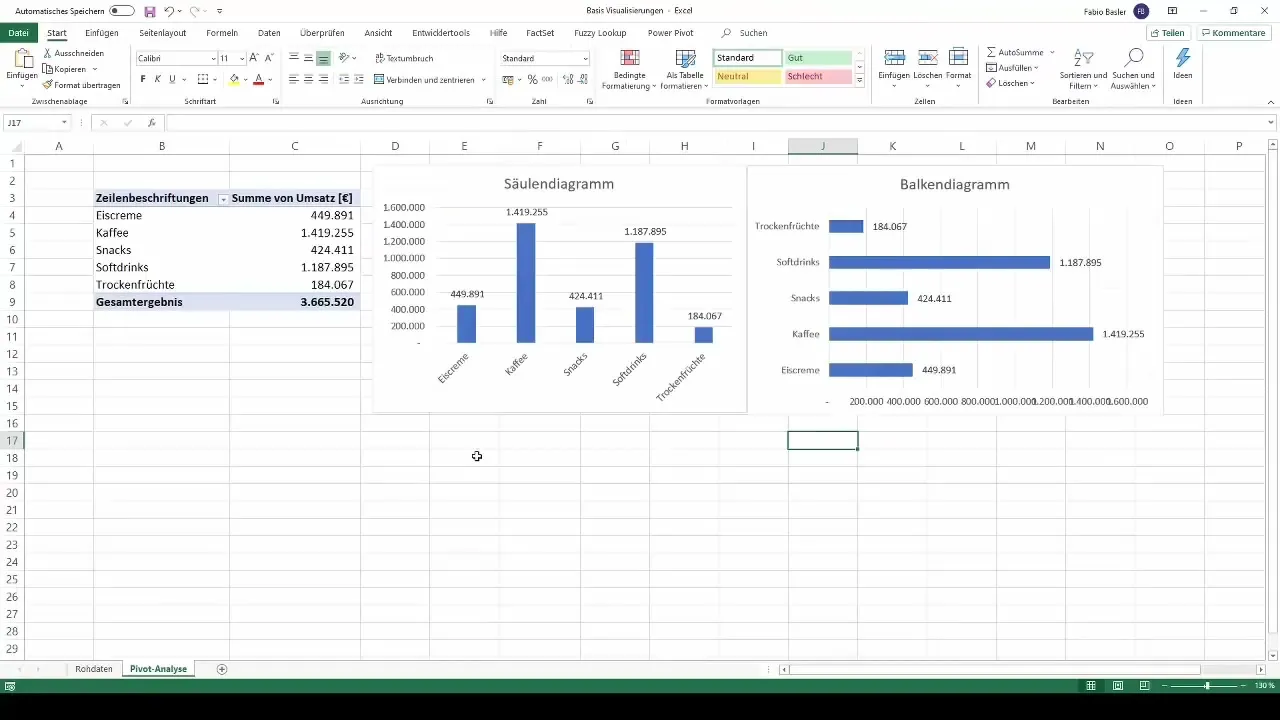
Ændring af diagramtyper
En interessant funktion i Excel er muligheden for at kopiere eksisterende diagrammer og ændre diagramtypen. Klik blot på rammen af diagrammet, kopier det og indsæt det igen. Derefter kan du ændre diagramtypen - f.eks. fra et grupperet søjlediagram til et linjediagram.
Her kan du anvende de samme trin som tidligere: Skjul feltknapper, tilføj datamærkater og fjern om nødvendigt legenden for at gøre diagrammet mere overskueligt.
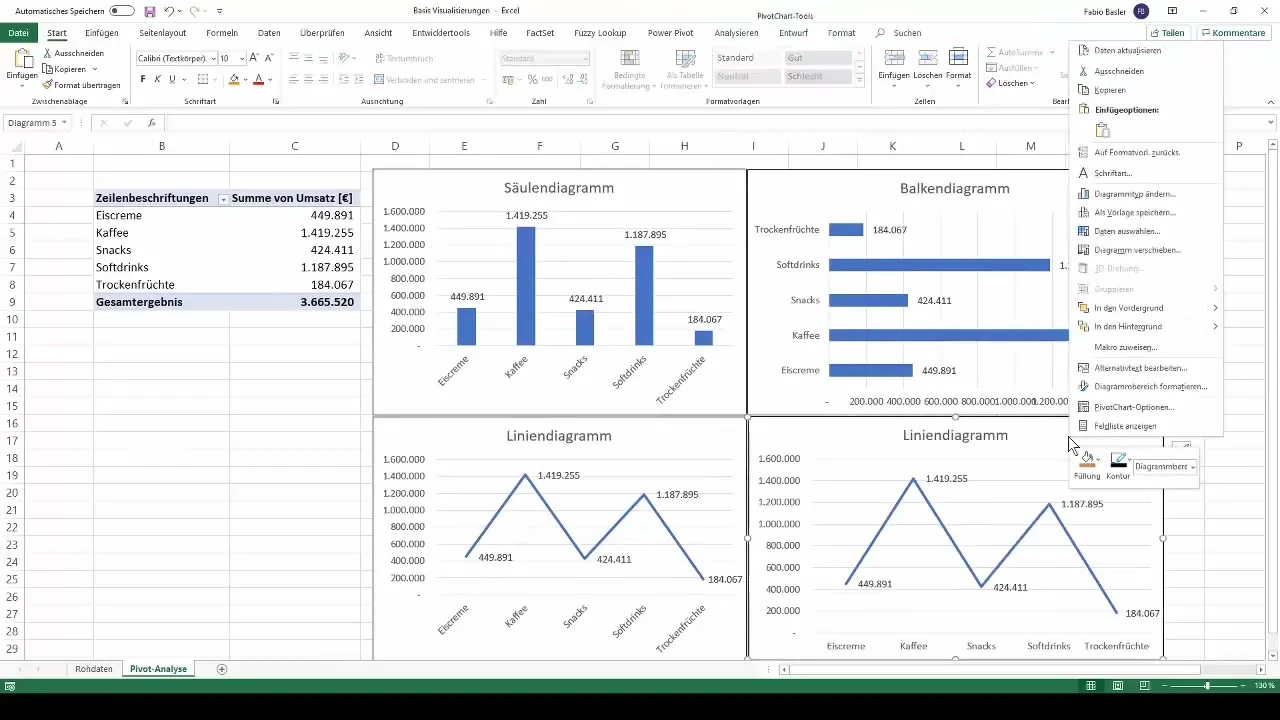
Oprettelse af et cirkeldiagram
Cirkeldiagrammet, også kaldet ringdiagram, er endnu en effektiv måde at visualisere data på. Du kan kopiere linjediagrammet, som du tidligere har oprettet, og ændre diagramtypen til cirkel- eller ringdiagram.
Sørg for at vælge legenden for at give en tydelig opdeling af tallene i henhold til de enkelte forretningsområder.
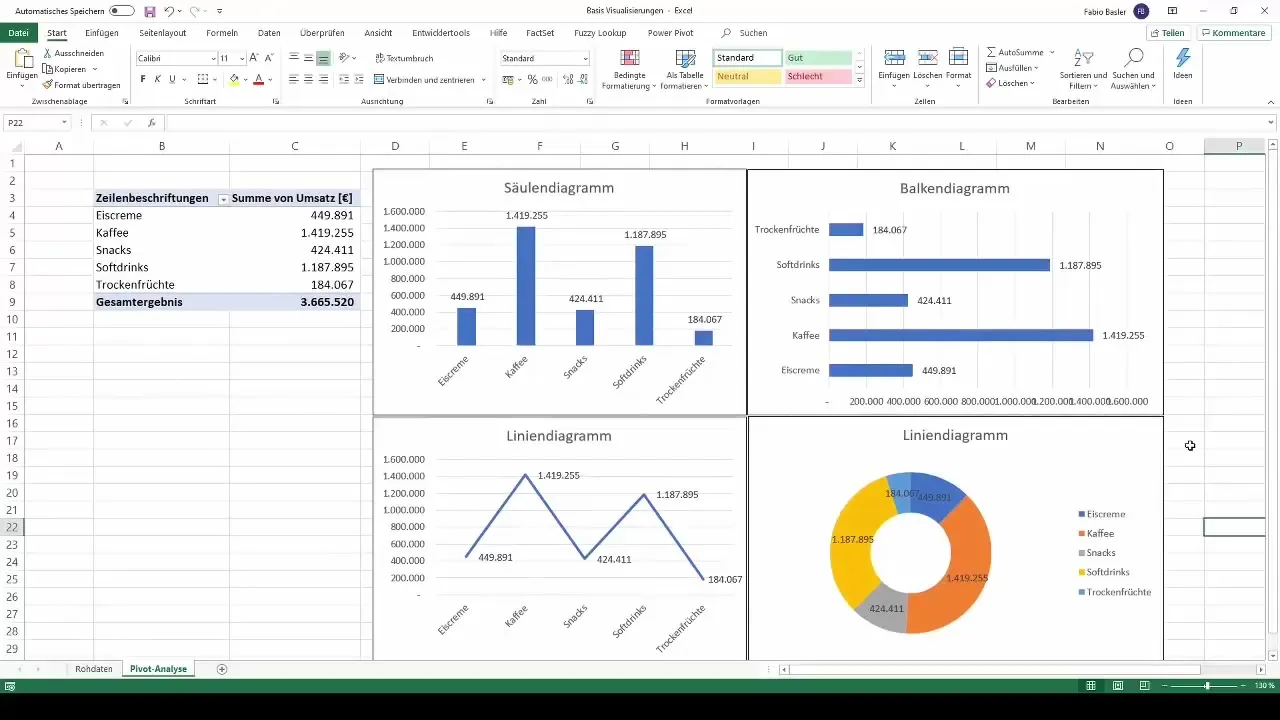
Tilpasning af visualiseringer
Designet af dine diagrammer er lige så vigtigt som dataene selv. I designfunktionerne har du adskillige tilpasningsmuligheder. Du kan f.eks. ændre baggrunden på dit søjle- eller bjællediagram til en mørkere farvetone.
For at oprette din linjediagram kan du vælge en blå baggrund for at skabe en tydelig kontrast. På samme måde er det muligt at tilpasse dit ringediagram efter dine farvepræferencer.
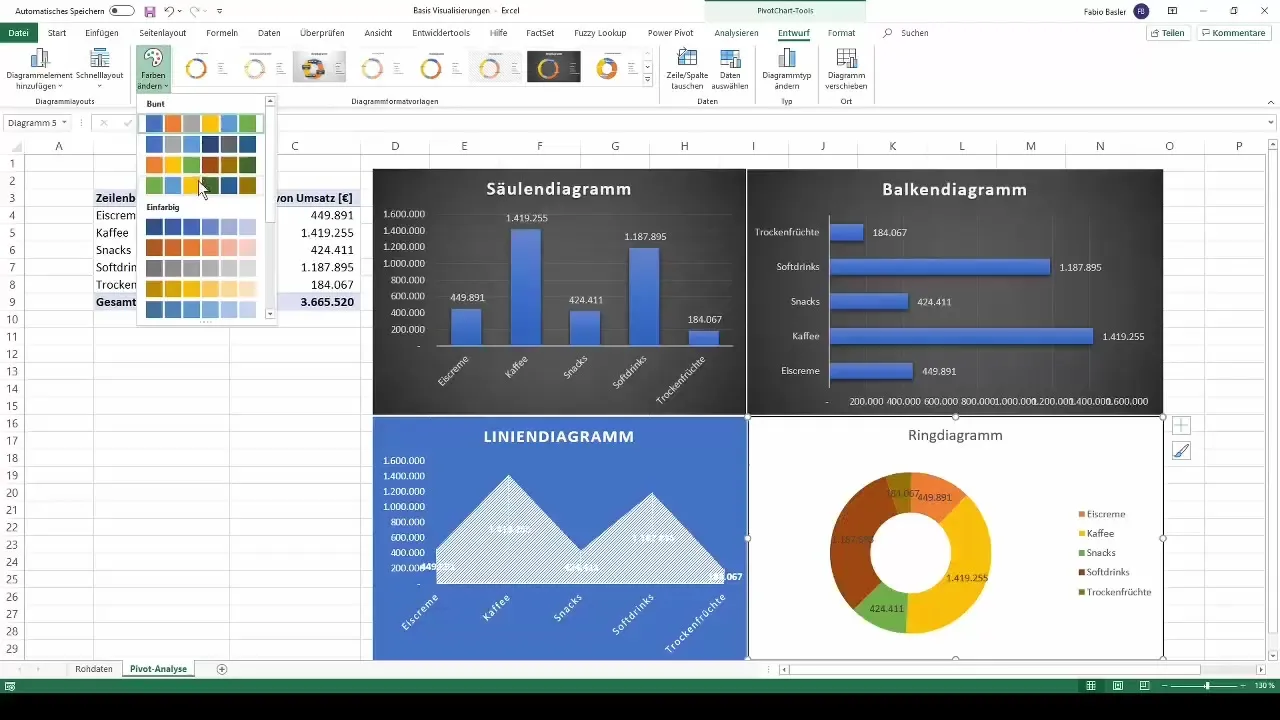
Dynamiske opdateringer
En vigtig fordel ved at bruge pivot-tabeller er, at de er dynamiske. Efter at have oprettet dit dashboard kan du ved at højreklikke igen fremvise feltlisten og foretage ændringer i dataene. Hvis du f.eks. tilføjer og filtrerer datofeltet, vil diagrammerne også blive opdateret i overensstemmelse hermed.
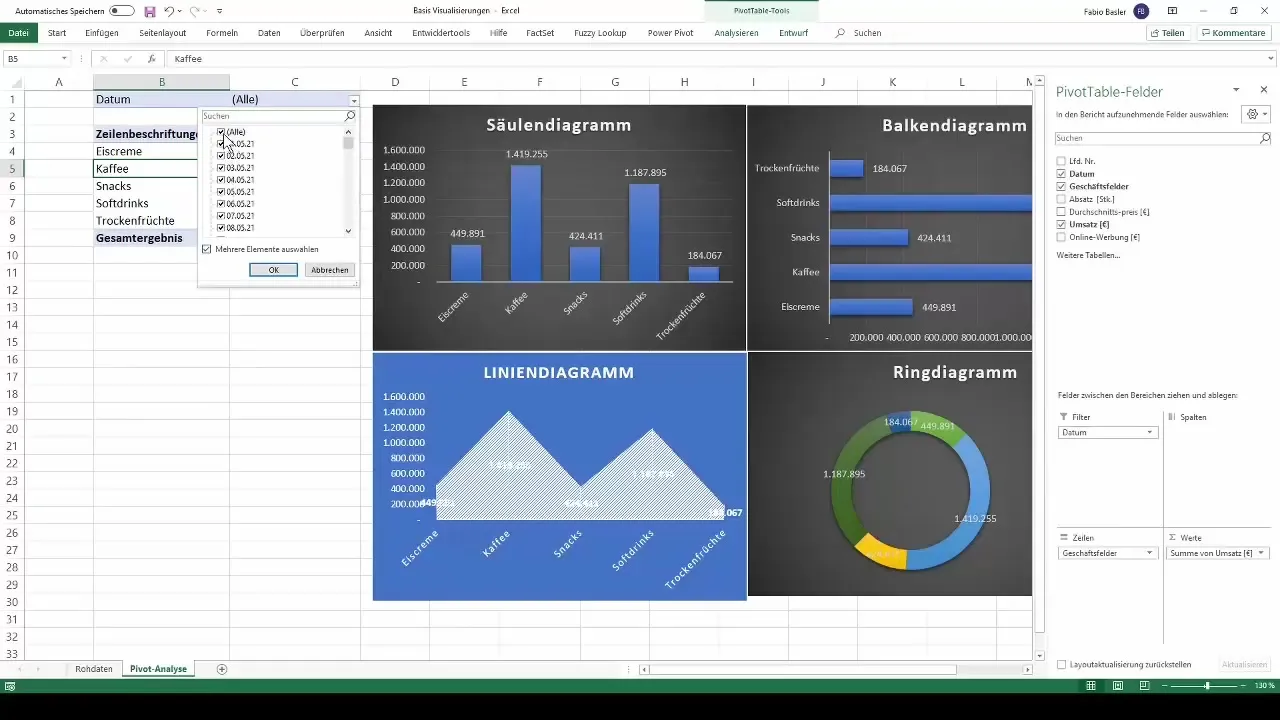
På denne måde kan du sikre dig, at dine visualiseringer altid afspejler de nyeste data, så du kan træffe velbegrundede beslutninger.
Opsummering
Med de beskrevne trin ovenfor har du nu fået fundamentet til at oprette grundlæggende visualiseringer fra pivot-tabeller i Excel. Disse diagramtyper er nemme at anvende og giver dig en overskuelig måde at præsentere og analysere dine data på.
Ofte stillede spørgsmål
Hvilke er de vigtigste diagramtyper, jeg kan oprette med pivot-tabeller?Søjlediagram, søjlediagram, linjediagram og cirkeldiagram er de vigtigste.
Hvordan kan jeg skjule feltknapperne i mine diagrammer?Højreklik på feltknapperne og vælg "Skjul alle feltknapper i diagrammet".
Kan jeg kopiere eksisterende diagrammer og ændre deres type?Ja, du kan kopiere et diagram og derefter ændre diagramtypen via muligheden "Skift diagramtype".
Hvilke designmuligheder har jeg for mine diagrammer?Du kan tilpasse baggrunden, farverne og layoutet på dine diagrammer for at gøre dem mere tiltalende.>
Hvordan forhindrer jeg, at mine diagrammer bliver forældede?Brug de dynamiske funktioner i pivot-tabellerne til at sikre, at alle opdateringer i dine data også bliver afspejlet i diagrammerne.


